修复电脑中的错误命令:全面指南与实用技巧
电脑知识
2025年01月07日 18:12 77
lihai326
一、常见电脑错误命令及其影响
二、修复电脑错误命令的方法
系统文件检查器是一个强大的工具,可以扫描并修复损坏的系统文件。要使用SFC,请以管理员身份打开命令提示符,输入命令
sfc /scannow并按回车键。系统将自动扫描并尝试修复损坏的文件,这可以解决许多常见的系统错误。如果SFC无法解决问题,可以尝试使用DISM工具。打开命令提示符(管理员),输入命令
DISM /Online /Cleanup-image /RestoreHealth并按回车键。DISM会修复系统映像文件中的错误,适用于更复杂的系统问题。磁盘错误可能导致文件系统损坏或数据丢失。使用CHKDSK命令可以扫描并修复磁盘上的错误。在命令提示符中输入
chkdsk C: /f /r(其中C:是你要检查的驱动器),系统将扫描并修复硬盘上的错误。网络连接问题也可能导致错误命令。使用
netsh winsock reset命令可以重置网络设置,清除可能导致连接问题的错误配置。如果电脑无法正常启动,可能是由于启动引导文件损坏。使用
bcdedit命令可以修复启动引导问题,帮助系统重新正常启动。系统垃圾文件的堆积会影响系统性能。使用
cleanmgr命令可以打开磁盘清理工具,删除不需要的系统垃圾文件,释放磁盘空间。
三、预防电脑错误命令的建议
保持操作系统和所有软件的最新状态,可以减少兼容性问题和已知错误的发生。
安装并使用防病毒和防恶意软件工具,保护系统免受病毒和恶意软件的攻击。
定期备份重要文件和系统配置,以便在出现问题时能够快速恢复。
只从官方网站或受信任的软件分发平台下载和安装软件,以减少潜在的风险。
结语
标签: 修复电脑中的错误命令
相关文章

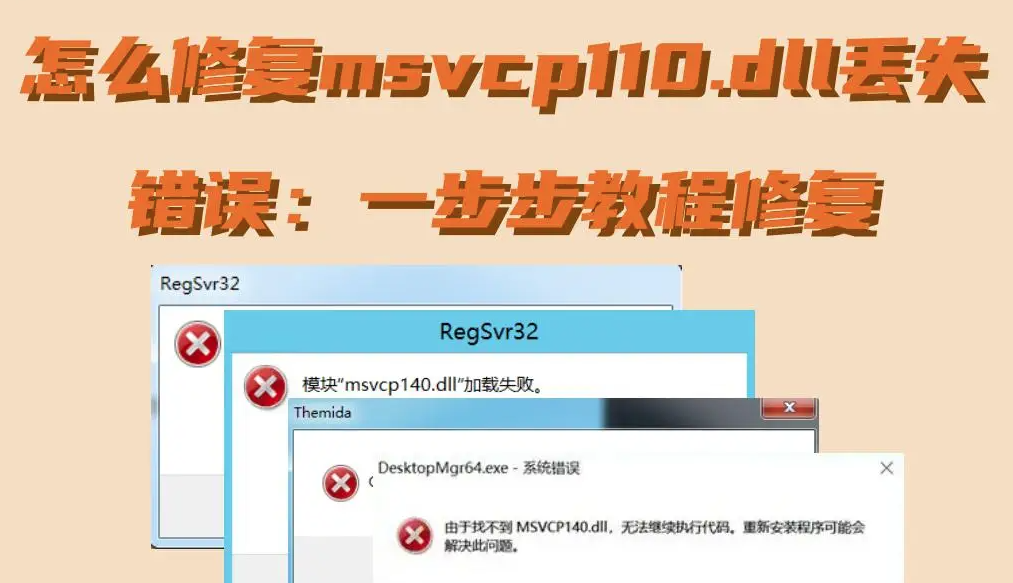
最新评论